表示形式が標準にならない場合の対処方法
1.Range.NumberFormatを使用する方法
Range.NumberFormatプロパティを使用して、指定の列のセルの表示形式を設定できます。以下は、B列の数値を”0.00″形式で表示する例です。
Columns("B").NumberFormat = "0.00"2.Range.Value2プロパティを使用する方法
Range.Value2プロパティを使用して、指定の列のセルの値を直接取得できます。以下は、B列の数値を文字列として取得する例です。
Dim cellValue As String
Dim lastRow As Long
lastRow = Range("B" & Rows.Count).End(xlUp).Row
For i = 1 To lastRow
cellValue = Range("B" & i).Value2
Next i3.CStr関数を使用する方法
CStr関数を使用して、指定の列のセルの数値を文字列に変換することができます。以下は、B列の数値を文字列として取得する例です。
Dim cellValue As String
Dim lastRow As Long
lastRow = Range("B" & Rows.Count).End(xlUp).Row
For i = 1 To lastRow
cellValue = CStr(Range("B" & i).Value)
Next i4.Format関数を使用する方法
Format関数を使用して、指定の列のセルの数値を指定された形式でフォーマットできます。以下は、B列の数値を”0.00″形式でフォーマットする例です。
Dim cellValue As String
Dim lastRow As Long
lastRow = Range("B" & Rows.Count).End(xlUp).Row
For i = 1 To lastRow
cellValue = Format(Range("B" & i).Value, "0.00")
Next iループ処理の例
指定の列の全てのセルをループ処理し、セルの値が数値でない場合に、文字列中の特殊文字を削除して、前後の空白を削除し、表示形式を”General”に変更します。これにより、全てのセルが表示形式が標準になります。また、下記の例では2列目を処理するように指定していますが、必要に応じて処理する列を変更することができます。
Sub FixColumnFormat()
Dim lastRow As Long
Dim i As Long
'処理する列の指定
Dim columnToFix As Integer
columnToFix = 2 '例として2列目を処理する場合
'最終行の取得
lastRow = Cells(Rows.Count, columnToFix).End(xlUp).Row
'ループ処理
For i = 1 To lastRow
If Not IsNumeric(Cells(i, columnToFix).Value) Then
Cells(i, columnToFix).Value = Application.WorksheetFunction.Substitute(Cells(i, columnToFix).Value, ",", "")
Cells(i, columnToFix).Value = Application.WorksheetFunction.Substitute(Cells(i, columnToFix).Value, ".", "")
Cells(i, columnToFix).Value = Application.WorksheetFunction.Substitute(Cells(i, columnToFix).Value, "-", "")
Cells(i, columnToFix).Value = Application.WorksheetFunction.Substitute(Cells(i, columnToFix).Value, "/", "")
Cells(i, columnToFix).Value = Application.WorksheetFunction.Substitute(Cells(i, columnToFix).Value, "\\", "")
Cells(i, columnToFix).Value = Application.WorksheetFunction.Substitute(Cells(i, columnToFix).Value, "(", "")
Cells(i, columnToFix).Value = Application.WorksheetFunction.Substitute(Cells(i, columnToFix).Value, ")", "")
Cells(i, columnToFix).Value = Application.WorksheetFunction.Substitute(Cells(i, columnToFix).Value, " ", "")
Cells(i, columnToFix).Value = Application.WorksheetFunction.Trim(Cells(i, columnToFix).Value)
Cells(i, columnToFix).NumberFormat = "General"
End If
Next i
End Sub
表示形式を標準にする
Cells.ClearFormatsThisWorkbook.ActiveSheet.Range("A1:G37").ClearFormats
ThisWorkbook.ActiveSheet.Columns("A").ClearFormatsSub 標準の表示形式を設定する()
For Each e In Selection
e.Value = e.Value
Next
MsgBox "完了"
End Subデータ型の変換_標準に戻す
Sub ChangeCellFormatToStandard()
Dim r As Range '// セル
Dim f As Boolean '// 変換処理対象判定フラグ(True:処理対象、False:処理対象外)
'// アクティブシートの入力セル範囲を1セルずつループ
For Each r In ActiveSheet.UsedRange
'// セルの書式が文字列ではない場合
If r.NumberFormatLocal <> "@" Then
'// 次セルの処理を行う
GoTo CONTINUE
End If
'// 変換処理対象判定フラグを初期値として「処理対象外」に設定
f = False
'// セルの値が数値の場合
If IsNumeric(r.Value) = True Then
f = True
'// セルの値が数式の場合
ElseIf Left(r.Value, 1) = "=" Then
f = True
End If
'// 変換処理対象の場合
If f = True Then
r.NumberFormatLocal = "G/標準"
End If
CONTINUE:
Next
'// 入力セル範囲を再読み込み
Call ReloadFormat
MsgBox "完了"
End Sub
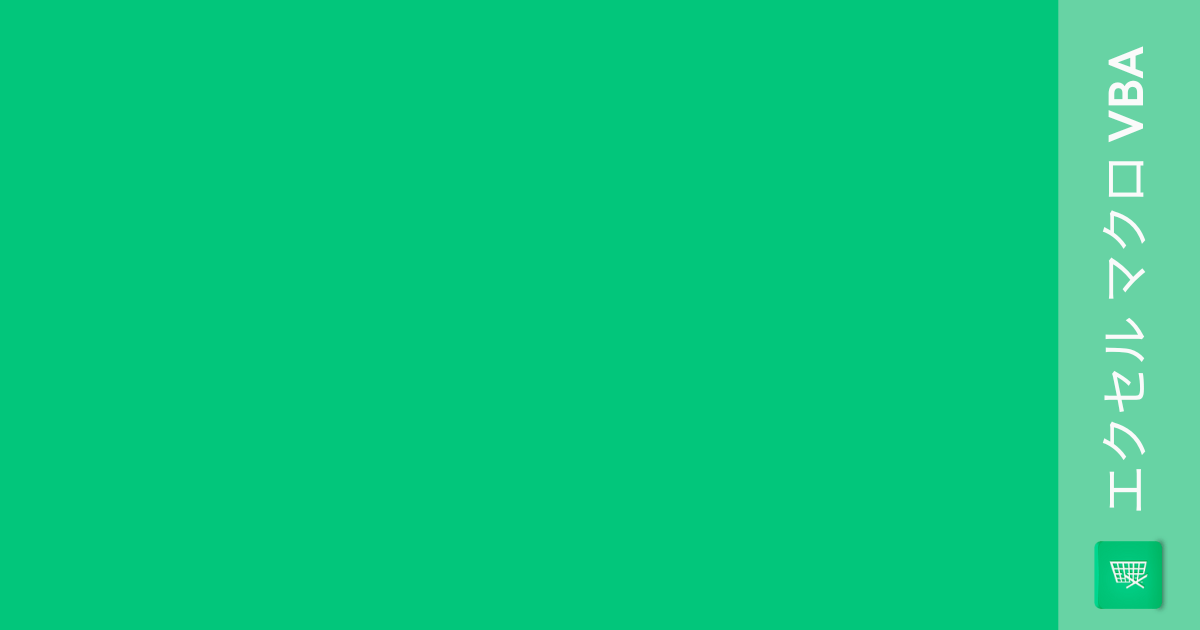
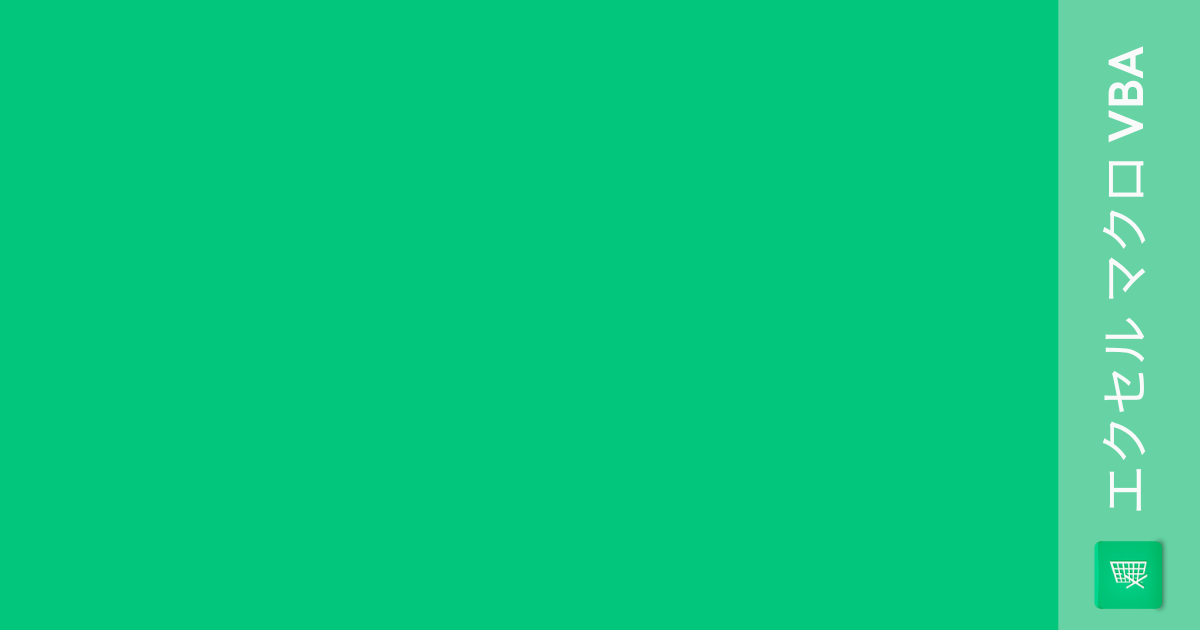
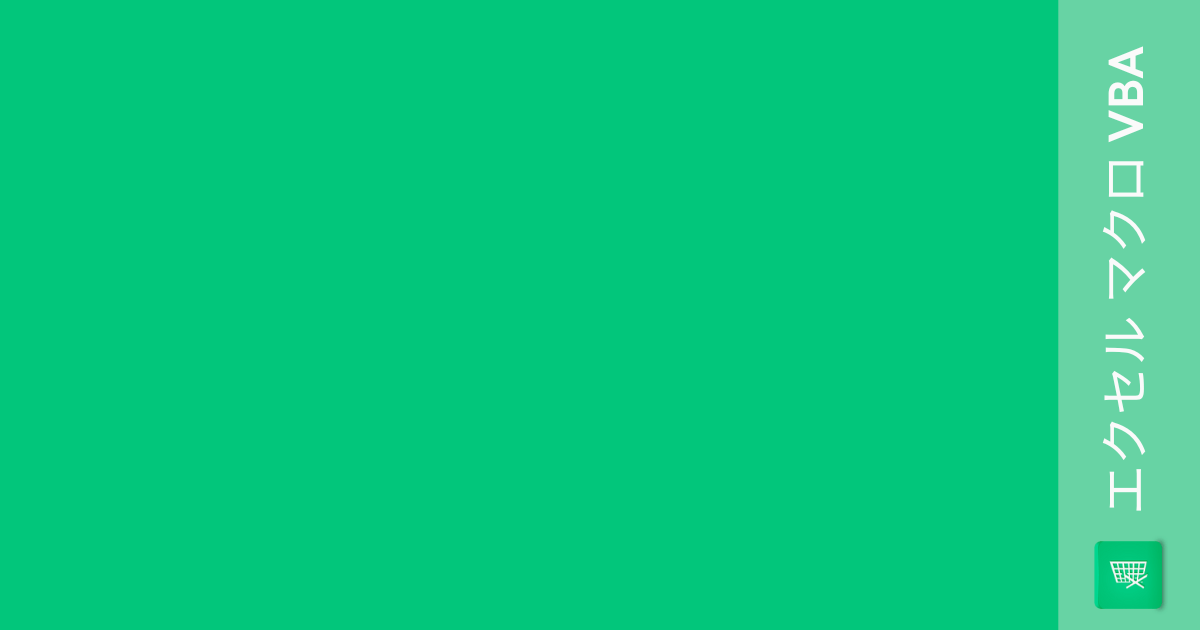
コメント